★ Novice
April 2015
INSTALL PROBLEM: I am the only one?
I put CD 1 in my PC then Autorun.exe work, then I click continue and nothing happen after, somebody have idea? (Window 8.1 64Bits, i5-4210M, Nividia GeForce 820M)
- #1: Select Continue (This action will install Origin)
- #2: Connect Yourself (Or Create a new Origin account if you dont have one)
- #3: Install Battlefield Hardline
CONTINUE (In yellow, it doesnt work =.=)
Message 1 of 7
(6,490 Views)
Champion (Retired)
April 2015
Please try this,
a) Restart your PC
b) To Clean Boot Your PC,
1) Press Win+R
2) Type ‘msconfig.’ in the prompt and hit enter
3) When Msconfig opens select ‘General’
4) Choose Selective Startup option.
5) Uncheck ‘Load startup items box’
6) Open the ‘Services tab’ then select ‘Hide all Microsoft services’ Option at the bottom of the tab
7) Press ‘Disable All’ Button

c)Try to run the file as an admin
d)Provide a DXDiag
To Gather DXDiag Info,
1) Press Win+R
2) In the run box type ‘DXDiag’ then hit enter
3) If you have a 64-bit PC click the button ‘Run 64-bit DxDiag’ (if you have a 32bit PC this option will not be avaliable)
4)Press ‘Save All Information’
5) To share this file with me upload it to http://hastebin.com/ and share URL
——————————————————————
Thank-you
KillerWhalSam
Marshall
If I or Anyone helped in any way please in return make the time to award then with XP please.
If I solved the problem please press ‘Accept as Soloution’ next to my post so others know of the soloution.
Sorry been doing stuff lately I am back now 
PM me here http://goo.gl/Rw6sCV
I DO NOT WORK FOR EA
MY VIEWS ARE MY SOLE OPINION SO THEREFORE DO NOT REPRESENT THE VIEWS OF DICE, EA OR ANY SUB EA COMPANY.
Message 3 of 7
(7,372 Views)
Hero (Retired)
April 2015
Instead of running setup from the disc, use the download version in your Origin client.
1) Download and install the latest Origin Client from the website. https://www.origin.com/download (if not installed already)
2) Login to your Origin client.
3) Put the game disc in your DVD tray but do not start setup from the disc.
4) Right click on your game in you Origin client and choose «download»
Origin should detect the disc inserted and install from it. Once the game has been installed check for updates by right clicking
the game and choose «check for updates».
Message 2 of 7
(6,413 Views)
Champion (Retired)
April 2015
Please try this,
a) Restart your PC
b) To Clean Boot Your PC,
1) Press Win+R
2) Type ‘msconfig.’ in the prompt and hit enter
3) When Msconfig opens select ‘General’
4) Choose Selective Startup option.
5) Uncheck ‘Load startup items box’
6) Open the ‘Services tab’ then select ‘Hide all Microsoft services’ Option at the bottom of the tab
7) Press ‘Disable All’ Button

c)Try to run the file as an admin
d)Provide a DXDiag
To Gather DXDiag Info,
1) Press Win+R
2) In the run box type ‘DXDiag’ then hit enter
3) If you have a 64-bit PC click the button ‘Run 64-bit DxDiag’ (if you have a 32bit PC this option will not be avaliable)
4)Press ‘Save All Information’
5) To share this file with me upload it to http://hastebin.com/ and share URL
——————————————————————
Thank-you
KillerWhalSam
Marshall
If I or Anyone helped in any way please in return make the time to award then with XP please.
If I solved the problem please press ‘Accept as Soloution’ next to my post so others know of the soloution.
Sorry been doing stuff lately I am back now 
PM me here http://goo.gl/Rw6sCV
I DO NOT WORK FOR EA
MY VIEWS ARE MY SOLE OPINION SO THEREFORE DO NOT REPRESENT THE VIEWS OF DICE, EA OR ANY SUB EA COMPANY.
Message 3 of 7
(7,373 Views)
Hero
April 2015
@YoungAndCrazy wrote:
INSTALL PROBLEM: I am the only one?
I put CD 1 in my PC then Autorun.exe work, then I click continue and nothing happen after, somebody have idea? (Window 8.1 64Bits, i5-4210M, Nividia GeForce 820M)
- #1: Select Continue (This action will install Origin)
- #2: Connect Yourself (Or Create a new Origin account if you dont have one)
- #3: Install Battlefield Hardline
CONTINUE (In yellow, it doesnt work =.=)
The Easiest way to circumvent physical installation errors is to open your PC Origin client, log in with your Origin account, then select «Origin» in the top left hand corner, then select «Redeem product code» and enter your CD key. This will give you the digital copy of Hardline in your origin account and will bypass the errors from your attempted physical installation. Next just right click the Hardline icon in your Origin games library and select «download» and you will be good to go.
____________________________________________________________________________
Please mark a thread as solved if a post solves your issue.
EA Answers HQ Volunteer Forum ModeratorBF3, BF4, BF1, BFV DICE Friend tag awardee
Twitter: Ragnarok013
Message 4 of 7
(6,386 Views)
★★★ Newbie
October 2015
why you sell cd games that is hard to install,
*!! takes too much of my time, come on realy frustrating I paid and then the cd game does not properly give installation instruction..
, waisted my money with this EA games. *..
Message 5 of 7
(5,546 Views)
★ Novice
October 2017
It just has the buy option. No redeem option comes up, no download option… nothing
Message 6 of 7
(2,885 Views)
Champion (Retired)
October 2017
hI @l3lackholeThor
You have to click to ORIGIN and after to REDEEM PRODUCT CODE…
Message 7 of 7
(2,876 Views)
★★★ Novice
января 2017
Помогите мне, пожалуйста.
После того как Origin докачивает до конца все 42 Гб, происходит процесс установки, на нём то и вылетает две ошибки подряд файла touchup.exe и Origin снова предлагает установить игру, и это всё повторяется бесконечно. Ещё в ноябре устанавливал игру и всё работало на ура.
Думаю винду переустановить попробовать, но она совсем недавно менялась.
Видео попытки установки игры
Сообщение 1 из 11
(629 просмотров)
Hero
Сообщение 11 из 11
(544 просмотров)
Hero
января 2017
@abba_quila
Добрый. Антивирусное ПО у вас какое?
Сообщение 2 из 11
(609 просмотров)
★★★ Novice
января 2017
Никакое. Вирусов нет, проверил. Также сам проверил автозагрузку и планировщик задач, всё чисто, только важное и нужное.
Пробовал тут в реестре строки разные добавлять (взято отсюда, кстати, вами написано), игра пишет что установлена, выбираю сервер игры, игра начинает запускаться и вылетает новая ошибка о том что язык игры не поддерживается в моём регионе.
Сообщение 3 из 11
(594 просмотров)
Hero
января 2017
@abba_quila
Ошибка touchup.exe больше не возникает?
Locale REG_SZ ru_RU укажите, а не en_US. У меня там ошибка
Вы в РФ/СНГ проживаете?
Игру купили в домашнем регионе?
В настройках аккаунта какая страна и язык стоят?
Сообщение 4 из 11
(570 просмотров)
★★★ Novice
января 2017
Пробовал en_US и ru_RU, ошибка всегда одна. Проживаю в России, покупал тут же и язык стоит русский, как и регион, правда регион был на английском языке, поменял. Проверю, может из-за этого, хотя вряд ли, думаю стоит сменить винду. Если бы косяк игры или origin, таких вопросов было бы намного больше, так что буду у себя пока искать.
Сообщение 5 из 11
(561 просмотров)
★★★ Novice
января 2017
И да, ошибка touchup.exe больше не вылезает. Я так полагаю этот исполняемый файл и создаёт записи в реестре о том, что игра проверена и её можно запускать, но у меня она косячит.
Сообщение 6 из 11
(548 просмотров)
★★★ Novice
января 2017
Поставил по чистому win10, установил origin, загрузил игру, всё установилось без проблем и запускается так же. Прошлую систему менял меньше двух недель назад, а такой косяк, правда это была win8.1.
Сообщение 7 из 11
(531 просмотров)
★★★ Novice
января 2017
Десятка не по моему вкусу и я решил вернуться. Поставил по чистому 8.1, сразу решил проверить: поставил origin, указал в настройках папку с игрой, проверка прошла, пошла установка и снова те же ошибки. Даже не знаю, что и думать теперь, походу это диагноз: хардлайн не устанавливается на 8.1. Теперь я думаю это косяк программы origin.
Сообщение 8 из 11
(505 просмотров)
Hero
января 2017
@abba_quila
А в совместимости с Win 7? touchup.exe также вылазит, да?
Сообщение 9 из 11
(497 просмотров)
★★★ Novice
января 2017
Сам origin и touchup.exe пробовал в совместимости с win7. Всё тщетно, выдаёт те же ошибки, что и на видео.
Сообщение 10 из 11
(491 просмотров)
Battlefield Hardline это новый взгляд на современные сетевые шутеры. Новые режимы, погони, ограбления и другие. Военных заменили полицейские и преступники. Танки заменили гражданские машины.
Несмотря на массу интересных нововведений, игра понравилась меньше, чем военные части. Но все же свою аудиторию Battlefield Hardline нашла.
Игру неплохо доработали патчами. Но все же иногда игроки сталкиваются с проблемами.
В данной статье рассмотрены стандартные часто встречающиеся проблемы с игрой и способы их устранения. Но для начала стоит ознакомиться с системными требованиями игры Battlefield Hardline и убедиться, что ваш компьютер соответствует им.

Игра не устанавливается
- Удостоверьтесь, что на Локальном диске
достаточно свободного места. Помните, что во время установки, игра требует
больше дискового пространства, чем весит сама; - В пути, куда устанавливается игра, не должно
быть русских букв.
Игра не запускается
- Обновите драйвера на видеокарту;
- Обновляем Windows;
- В папке с игрой удаляем два файла BFHWebHelper . При запуске появится ошибка, но игра позже должна начать запускаться;
- Добавьте игру в список исключения для антивируса и брандмауэра;
- Проверьте целостность файлов игры;
- Если возникает ошибка об отсутствии какого либо файла.dll, то следует обновить DirectX и Visual C++ в зависимости от недостающего файла. Так же недостающий файл можно скачать из интернета и закинуть его в папку System32. Однако помните, что так вы можете заразить свою систему;
- Если возникает ошибка 0xc000007b, то воспользуйтесь рекомендациями из статьи Ошибка 0xc000007b в играх и других программах;
- В некоторых случаях причиной может оказаться утилита MSI Afterburner. Обновите его. Если не помогает, то отключите;
- Если при запуске стоит черный экран, но при этом есть звук, то попробуйте перевести игру в оконный режим (Alt+Enter). Так же можно задать параметр запуска игры –windowed или —w.

Игра вылетает
- Обновите драйвера;
- Понизьте уровень графики в игре;
- Перед запуском отключите все ненужные программы,
включая антивирус; - Если игра вылетает в определенный момент, то
скорее всего это баг, который решается патчами; - Если игра вылетает в любой момент с определенной
ошибкой, то стоит сообщить о ней разработчикам. Скорее всего они дадут
разъяснение чем вызвана ошибка, как исправить. Если это окажется багом, то они
внесут изменения в патче; - Иногда причиной вылетов игры может послужить
перегрев системы.
Игра тормозит
- Обновляем драйвера;
- Возможно ваш компьютер не подходит под системные
требования. Понизьте уровень графики; - Отключите все ненужные программы;
- Если игра лагает и тормозит в сетевой игре, то
проблемы вероятнее всего в интернет соединении.
Нет звука
- Заходим в Управления устройствами
воспроизведения; - Выбираем активное в данный момент устройство и
нажимает кнопку Свойства; - Переходим во вкладку Дополнительно;
- Теперь играем с частотой. На какой то из них
должен появиться звук в игре.
Загрузка…
Содержание
- Ошибка DirectX Mantle в Battlefield Hardline
- Причины возникновения ошибки
- Способы её исправления
- Вопрос-ответ
- Что такое DirectX Mantle и почему она вызывает ошибку в Battlefield Hardline?
- Как исправить ошибку DirectX Mantle в Battlefield Hardline?
- Как узнать, какая версия DirectX установлена на моем компьютере?
- Какие характеристики должны быть у компьютера, чтобы Battlefield Hardline работала без ошибок DirectX Mantle?
- Почему игра вылетает с ошибкой DirectX Mantle после запуска?
Если вы игрок в Battlefield Hardline, то могли столкнуться с ошибкой DirectX Mantle, которая может возникать при запуске игры или в процессе игры. Эта ошибка может вызывать фризы игры, падение FPS и другие проблемы, которые могут испортить вам игровой процесс.
Такая проблема может произойти по разным причинам. Одна из причин может быть в устаревшей версии DirectX или Mantle, которые нужно обновить до последней версии. Еще одной причиной может быть конфликт между программами, которые используют DirectX или Mantle. Также некоторые игроки сообщают, что ошибка DirectX Mantle возникает при использовании определенных видеокарт или процессоров.
Но не отчаивайтесь, так как для исправления ошибки DirectX Mantle в Battlefield Hardline есть несколько способов. Мы подготовили для вас подробную инструкцию, которая поможет решить данную проблему. Для начала, попробуйте обновить DirectX и Mantle до последней версии, которую можно скачать с официального сайта. Если это не помогло, то можете попробовать выполнить запрос на проверку целостности файлов игры в Origin, либо воспользоваться другими способами, которые мы расскажем вам ниже.
В этой статье мы подробнее рассмотрим причины, вызывающие ошибку DirectX Mantle в Battlefield Hardline и предложим несколько способов ее исправления, чтобы вы смогли наслаждаться игрой без каких-либо проблем.
Ошибка DirectX Mantle в Battlefield Hardline
Ошибка DirectX Mantle в Battlefield Hardline может возникнуть из-за несовместимости графических драйверов с текущими настройками игры.
Для исправления ошибки необходимо проверить наличие обновлений графических драйверов с официального сайта производителя, а также убедиться в правильности настроек игры, зайдя в настройки графики и выбрав совместимый режим.
Если ошибка не исчезает после обновления драйверов и изменения настроек, возможно, требуется обратиться в службу поддержки разработчика игры для получения дополнительной помощи.
Также в таких случаях рекомендуется проверить целостность игровых файлов через соответствующую функцию в клиенте игры, что может помочь восстановить необходимые файлы и исправить ошибки.
Причины возникновения ошибки
Ошибка DirectX Mantle в Battlefield Hardline может возникнуть по нескольким причинам. Одна из них — несовместимость видеокарты с этой версией DirectX. Некоторые пользователи сталкиваются с этой проблемой из-за того, что их видеокарта не поддерживает функции, используемые в DirectX Mantle.
Еще одной причиной возникновения ошибки может стать нестабильность системы. При запуске игры может возникнуть ошибка, если ваш компьютер не работает стабильно. Некоторые проблемы с ошибкой DirectX Mantle могут быть связаны с конфликтами между различными установленными программами или драйверами.
Иногда возникновение ошибки может быть связано с неполадками в работе программного обеспечения игры. Некоторые пользователи сообщают об ошибках DirectX Mantle в Battlefield Hardline после обновления игры или установки новых дополнений. Эти проблемы могут произойти из-за несовместимости файлов игры с обновлениями или модами, установленными на компьютере.
Также причиной ошибки может быть просто ошибочное поведение программы. Иногда ошибки DirectX Mantle возникают случайно, и их можно исправить путем перезагрузки компьютера или повторного запуска игры.
Способы её исправления
1. Обновление драйверов для видеокарты и DirectX. Это может решить проблему, связанную с устаревшими драйверами и файлами DirectX. Скачайте последние версии с официальных сайтов производителей и установите их на свой компьютер.
2. Отключение Mantle в настройках игры. Для этого откройте меню настроек игры и выберите вкладку «Графика». Затем снимите галочку с «Использовать Mantle». Это позволит игре использовать стандартный режим DirectX.
3. Установка последней версии игры. Если у вас старая версия игры, которая не была обновлена в течение длительного времени, то возможно, что в ней есть некоторые ошибки и проблемы с DirectX Mantle. Убедитесь, что у вас установлена последняя версия игры, чтобы исправить эту проблему.
4. Проверка на наличие вирусов и вредоносных программ. Вредоносные программы могут нарушить работу DirectX Mantle и вызвать проблемы с игрой. Запустите проверку на наличие вирусов и очистите свой компьютер от вредоносных программ.
5. Обращение в службу поддержки игры. Если никакой из вышеперечисленных методов не помог, тогда обращайтесь в службу поддержки игры. Они могут предоставить точные инструкции и рекомендации по решению проблемы.
Вопрос-ответ
Что такое DirectX Mantle и почему она вызывает ошибку в Battlefield Hardline?
DirectX Mantle — это графический API от компании AMD, который используется в игре Battlefield Hardline для улучшения графики и производительности. Ошибка DirectX Mantle может появиться в игре из-за несовместимости с устаревшими драйверами, проблем с оборудованием, ошибок в конфигурационных файлах игры или быть следствием конфликта с уже имеющимся на компьютере похожим ПО.
Как исправить ошибку DirectX Mantle в Battlefield Hardline?
Способов исправления ошибки DirectX Mantle в Battlefield Hardline несколько. Самым простым вариантом является установка новых драйверов на видеокарту и DirectX на компьютер. Кроме того, можно попробовать переустановить игру или проверить целостность файлов через Steam/Origin. Если все это не помогает, можно попробовать отключить DirectX Mantle в самой игре и использовать обычный DirectX 11.
Как узнать, какая версия DirectX установлена на моем компьютере?
Чтобы узнать, какая версия DirectX установлена на вашем компьютере, нажмите сочетание клавиш Win+R и в появившемся окне наберите dxdiag. В открывшейся программе вы увидите информацию о драйверах видеокарты и установленной версии DirectX.
Какие характеристики должны быть у компьютера, чтобы Battlefield Hardline работала без ошибок DirectX Mantle?
Для того, чтобы Battlefield Hardline работала без ошибок DirectX Mantle, у компьютера должны быть следующие характеристики: процессор Intel Core i5 или AMD FX-6350, 8 ГБ оперативной памяти, видеокарта NVIDIA GeForce GTX 660 или AMD Radeon HD 7870. Также необходима установленная на компьютере версия DirectX 11.
Почему игра вылетает с ошибкой DirectX Mantle после запуска?
Игра может вылетать с ошибкой DirectX Mantle после запуска из-за нескольких причин: неисправности в файловой системе, ошибок в конфигурационных файлах игры, проблем с устройствами ввода или перегрева компьютера. Для исправления ситуации следует попробовать переустановить игру, обновить драйверы на видеокарту и DirectX, а также проверить наличие ошибок на жестком диске через специальные программы для диагностики.
Не запускается Battlefield Hardline — тормозит, вылетает игра
Содержание
- 1 Не запускается Battlefield Hardline — тормозит, вылетает игра
- 1.1 #1 Системные требования
- 1.2 #2 Установка/ Обновление ПО
- 1.3 #3 Советы перед запуском
- 1.4 #4 Правим настройки
- 1.5 #5 Проблема с файлами
- 2 Не запускается после обновления
- 3 Почему игра Battlefield 1 может не запускаться на Windows 10 и как это исправить
- 4 Почему на Windows 10 не запускается игра Battlefield 1
- 5 Решение проблем с запуском Battlefield 1 на Windows 10
- 5.1 Совместимость ПК с игрой
- 5.1.1 Видео: как обновить драйверы в Windows 10
- 5.2 Решение ошибки с графическими библиотеками
- 5.2.1 Видео: как установить DirectX
- 5.3 Вирусы и вредоносное ПО
- 5.4 Освобождение оперативной памяти
- 5.1 Совместимость ПК с игрой
В этом материале мы с вами рассмотрим решения технических проблем с Battlefield Hardline.
Вот игра наконец и вышла и несмотря на довольно затяжное бета-тестирование, некоторые пользователи всё же столкнулись с рядом технических проблем.
У многих игроков Battlefield Hardline не запускается, а у некоторых наблюдаются вылеты на рабочий стол. Геймеры, чьи компьютеры не могут похвастаться производительностью еле вытягивают FPS в игре, из-за чего в Battlefield Hardline наблюдаются тормоза, фризы, зависания.
В этом материале мы предложим несколько способов решения проблем с Battlefield Hardline. В число таких способов будут входить как очевидные так и неочевидные методы борьбы с проблемами.
Из-за того чтобы многие технические проблемы с Battlefield Hardline имеют приблизительно одинаковые решения, мы постараемся сгруппировать советы в одном монолитном списке. Иногда внутри пункта нашего списка мы поясним в каких случаях его выполнение является особенно эффективным.
Ниже вы видите советы как избавиться от тормозов, зависаний, вылетов в Battlefield Hardline или как её запустить.
#1 Системные требования
Для начала вам бы не мешало ознакомиться с системными требованиями игры. Иногда при несоответствии разрядности системы, ОС, видеокарты и DirectX Battlefield Hardline может вовсе при запуске выдавать ошибку.
Минимальные системные требования
• ОС: Windows Vista SP2 64 разряда (с обновлением KB971512)
• Процессор: Athlon II/Phenom II 2,8 ГГц, Intel Core I3/I5 2,4 ГГц
• Память: 4 Гб
• Видеокарта: ATI 5770 с 1 Гб видеопамяти или лучше/Nvidia GTX260 с 896 Мб видеопамяти или лучше
• Жесткий диск: 60 Гб
• DirectX: 11.0
Рекомендуемые системные требования
• ОС: Windows 8 64 разряда (с обновлением KB971512)
• Процессор: Intel Quad-Core CPU, AMD Six-Core CPU
• Память: 8 Гб ОЗУ
• Видеокарта: AMD 290, Nvidia GTX760
• Видеопамять: 3 Гб
• Жесткий диск: 60 Гб
• DirectX: версия 11.0
Убедитесь что ваш компьютер соответствует минимальным системным требованиям.
#2 Установка/ Обновление ПО
От вылетов, зависаний и невозможности запустить порой помогает переустановка драйверов для видеокарты. Драйвера отлично помогут увеличить производительность благодаря программной оптимизации выполнения кода игры. Обновление драйверов для видеокарты положительно влияет на многое, в том числе поможет избавиться от чёрного экрана в Battlefield Hardline и бесконечной загрузки.
На вашем компьютере должны быть установленные следующие элементы программного обеспечения:
Напомним, что игра может даже не запуститься если у вас будет отсутствовать хоть одно ПО из перечисленных в этом пункте.
#3 Советы перед запуском
— Выключайте все лишние программы перед запуском Battlefield Hardline. Постарайтесь освободить как можно больше памяти и ресурсов процессора.
— Если вы играете в мультиплеере, ставьте на паузу все закачки на компьютерах подключенных к вашему интернету. Это положительно скажется на пинге и не будет подвисаний.
— Запускайте игру от имени системного администратора. Если у вас не сохраняется Battlefield Hardline, то это может помочь.
— Убедитесь что ваше имя в системе и путь к папке с игрой не содержит русских букв. В противном случае могут возникнуть проблемы с запуском.
— На ноутбуке включайте режим максимальной производительности чтобы не было тормозов.
#4 Правим настройки
Порой регулировка настроек игры может положительно сказаться на качестве игрового процесса.
— Если вы играете в мультиплеере Battlefield Hardline, рекомендуем вам при недостатке FPS, понизить графические настройки в игре. Это позволит вам легче поражать соперников.
— От вылетов и тормозов в Battlefield Hardline вам поможет существенное понижение графических настроек игры. Если у вас слабая видеокарта, то рекомендуем понизить и разрешение.
#5 Проблема с файлами
Если вы купили лицензионную копию в Origin, то зайдите в библиотеку ваших игр, нажмите на значке Battlefield Hardline правой кнопкой мыши и выберите «Устранить неполадки», а потом «Проверить обновления».
Если у вас пиратская копия игры несмотря на DRM, напомним вам, что очень часто возникают проблемы с кряками. Если у вас игра не запускается или вылетает — попробуйте другой кряк.
Надеемся теперь у вас нет проблем с BF Hardline и вы играете без оглядки на технические проблемы с игрой.
youon.ru
Не запускается после обновления
RedreamBF говорит:
Удалите из папки с игрой webhelper.exe (как то так называется). Мне помогло.
Если при загрузке игры Battlelog выдает бесконечное соединение с сервером, или возникают другие проблемы при загрузке игры,попробуйте выполнить следующие шаги:
Завершите через диспетчер задач процесс BF4 (будьте внимательны,еще может быть процесс WerFault,его завершите тоже) и закройте Origin
Откройте папку: C:Program Files (x86)Origin GamesBattlefield 4__Installerdirectxredist (или вашу папку с игрой в которую она установлена). Если у вас нет папки Origin Games, ищите папку с Battlefield 4 здесь C:Program Files (x86)Origin, либо выполните поиск файлов и папок по диску C: с фразой поиска «Battlefield 4″
Создайте новую папку и назовите её «files»
Перетащите (вырезать — CTRL+X) все файлы и папки из пути в пункте 2, кроме DSETUP.dll, dsetup32.dll, dxdllreg_x86.cab и DXSETUP.exe в новую папку «files».
Через правый клик запустите Origin от имени администратора
Через правый клик на BF4 в списке ваших игр выберите «исправить установку»
После исправления игры — запускайте, всё должно работать
мне помогло, быть может и вам поможет
RedreamBF говорит:
Удалите из папки с игрой webhelper.exe (как то так называется). Мне помогло.
RedreamBF говорит:
Удалите из папки с игрой webhelper.exe (как то так называется). Мне помогло.
Для тех у кого win10 развернутое описание решения проблемы тут:
Блин, то обидное чувство, что у всех работает кроме тебя 🙁
Nordov, огромное тебе спасибо, твой способ сработал, добра тебе!
alawar228 говорит:
Может кто-нибудь объяснить что он сделал чтобы оно работало? В способе Nordov’a ничего не понятно. Мы на форуме хардлайна, какая бф4?
Alawar228, смотри, я тоже ничего не понял сразу, а потом догнал. Ты создаешь папку Files в directxredist. Туда скидываешь абсолютно все, кроме DSETUP.dll, dsetup32.dll, dxdllreg_x86.cab и DXSETUP.exe. Их оставляешь отдельно (у тебя должна быть та папка и эти фалы и все). А потом в оригине правой кнопкой мыши на Хардлайн нажимаешь Устранить Неполадки (он скачает около 100мб). И все, смело запускай. Мне помогло. Надеюсь доступно объяснил.
alawar228 говорит:
Может кто-нибудь объяснить что он сделал чтобы оно работало? В способе Nordov’a ничего не понятно. Мы на форуме хардлайна, какая бф4?
Alawar228, смотри, я тоже ничего не понял сразу, а потом догнал. Ты создаешь папку Files в directxredist. Туда скидываешь абсолютно все, кроме DSETUP.dll, dsetup32.dll, dxdllreg_x86.cab и DXSETUP.exe. Их оставляешь отдельно (у тебя должна быть та папка и эти фалы и все). А потом в оригине правой кнопкой мыши на Хардлайн нажимаешь Устранить Неполадки (он скачает около 100мб). И все, смело запускай. Мне помогло. Надеюсь доступно объяснил.
alawar228 говорит:
Может кто-нибудь объяснить что он сделал чтобы оно работало? В способе Nordov’a ничего не понятно. Мы на форуме хардлайна, какая бф4?
battlelog.battlefield.com
Почему игра Battlefield 1 может не запускаться на Windows 10 и как это исправить
Battlefield 1 — это мультиплеерная игра для Windows, Xbox, PlayStatoin 4, четырнадцатая по счёту в линейке Battlefield. Шутер почти сразу стал культовым, получил положительные отзывы критиков и большинства игроков. В описании игры часто встречается фраза: «в это стоит поиграть». Однако, что делать, если шутер не запускается на ПК, вылетает или выдаёт ошибку? Оказывается, решить почти все проблемы с игрой довольно просто.
Почему на Windows 10 не запускается игра Battlefield 1
Battlefield 1, как и любая игра для Windows, обладает рядом требований для того, чтобы процесс работы приложения не подвергался сбоям и ошибкам. Условно «нужды» игры можно поделить на две основные составляющие: железо и программное обеспечение. С первым всё довольно просто — если не хватает оперативной памяти или видеокарта недостаточно мощная, компьютер просто физически не сможет обработать все компоненты игры для её запуска.
Программные требования можно разделить на несколько частей:
- не только железо важно для игры, но и то, как это железо взаимодействует с ОС, а за это отвечают драйверы — они должны соответствовать последним выпущенным версиям;
- графические библиотеки, которые используются при написании игры, должны соответствовать установленным на компьютере. Потому DirecX и Visual C++ должны быть актуальными и неповрежденными;
- на компьютере должны отсутствовать вирусы и вредоносное ПО, по понятным причинам;
- ресурсы компьютера не должны быть заняты другими процессами во время игры, так как это может повлечь за собой зависания и принудительное закрытие клиента.
Решение проблем с запуском Battlefield 1 на Windows 10
Все программные проблемы можно решить довольно просто, в то же время проблемы с недостающим по мощности железом практически не решаемы без похода в магазин. Конечно, можно попробовать в игре снизить настройки графики до самого минимума и оптимизировать операционную систему, однако, если компьютер имеет 4 ГБ оперативной памяти, а минимум требования от игры — 8 ГБ, то шаманский бубен не поможет.
Совместимость ПК с игрой
Battlefield 1 — это весьма требовательная игра, создана на современном движке и потребляет приличный объём оперативной и видеопамяти во время работы. Кроме того, во время сравнения потребностей игры со своим ПК необходимо учитывать, что Windows также требует для своей работы до 2ГБ оперативной памяти.
Минимальные системные требования к Battlefield 1:
- операционная система: 64-разрядные Windows 7, Windows 8.1 или Windows 10;
- процессор: 6-ядерный процессор AMD FX-6350 или 4-ядерный процессор Intel Core i5 6600K с тактовой частотой 3,9 ГГц;
- оперативная память: 8 Гб;
- видеокарта: AMD Radeon HD 7850 или Nv >Рекомендуемые системные требования к Battlefield 1:
- операционная система: 64-разрядная Windows 10;
- процессор: 8-ядерный процессор AMD FX 8350 с тактовой частотой 4,2 ГГц или 4-ядерный процессор Intel Core i7 4790 с тактовой частотой 4 ГГц;
- оперативная память: 16 Гб;
- видеокарта: AMD Radeon RX 480 с 4 Гб памяти или Nv >Первое, о чём нужно задуматься, если компьютер позволяет играть в Battlefield 1, но приложение не запускается — это актуальность драйверов.
- Нажимаем комбинацию клавиш Win+X, затем в выпавшем меню выбираем «Диспетчер устройств».
В меню Windows выбираем «Диспетчер устройств»
- Открываем вкладку «Видеоадаптеры» и дважды щёлкаем по любому из представленных устройств.
Дважды щелкаем по устройству, чтобы вызвать его свойства
- В окне свойств переходим во вкладку «Драйвер» и нажимаем кнопку «Обновить драйвер».
Во вкладке «Драйвер» нажимаем кнопку «Обновить драйвер»
- Далее выбираем «Автоматический поиск» и ожидаем, пока мастер установки драйверов найдёт, скачает и установит оптимальное программное обеспечение для вашего устройства.
Нажимаем «Автоматический поиск обновленных драйверов»
- Перезагружаем компьютер.
Аналогичную процедуру проводим для всех устройств из вкладок:
- «Видеоконтроллеры»;
- «Звуковые, игровые и видеоустройства»;
- «Контроллеры IDE».
Видео: как обновить драйверы в Windows 10
Решение ошибки с графическими библиотеками
Если при попытке запуска игры система выдаёт ошибку типа «Нет файла» и у этого файла расширение .dll — это означает, что на компьютере не хватает некоторых графических библиотек. В редких случаях сообщение может не выводиться.
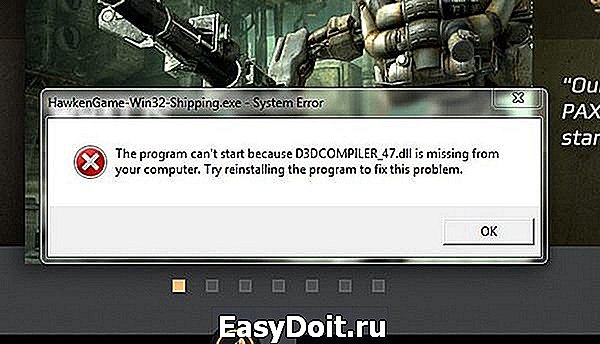
Решение довольно простое: необходимо воспользоваться онлайн-установщиками от Microsoft и с их помощью восстановить недостающие или повреждённые библиотеки.
- Переходим на официальную страницу для загрузки Visual C++. Нажимаем «Скачать» и ожидаем, пока обозреватель сохранит файл на диск.
На специальной странице сайта Microsoft нажимаем «Скачать» для загрузки Visual C++
- Запускаем файл, ставим галочку у «Я принимаю условия лицензии» и щёлкаем «Установить».
Ставим галочку у «Я принимаю условия лицензии» и щёлкаем «Установить»
- После окончания установки перезагружаем компьютер.
Аналогичным образом скачиваем и устанавливаем DirectX.
Видео: как установить DirectX
Вирусы и вредоносное ПО
Компью́терный ви́рус — вид вредоносного программного обеспечения, способного создавать копии самого себя и внедряться в код других программ, системные области памяти, загрузочные секторы, а также распространять свои копии по разнообразным каналам связи.
Основная цель вируса — его распространение. Кроме того, часто его сопутствующей функцией является нарушение работы программно-аппаратных комплексов — удаление файлов и даже удаление операционной системы, приведение в негодность структур размещения данных, блокирование работы пользователей и т. п. Даже если автор вируса не запрограммировал вредоносных эффектов, вирус может приводить к сбоям компьютера из-за ошибок, неучтённых тонкостей взаимодействия с операционной системой и другими программами. Кроме того, вирусы, как правило, занимают место на накопителях информации и потребляют ресурсы системы.
Википедия
https://ru.wikipedia.org/wiki/Компьютерный_вирус
Побочные эффекты действий вирусов могут быть самыми разнообразными. Один из них — это невозможность выполнить некоторые задачи, включая запуск игр. Очень важно следить, чтобы компьютер был чист от воздействия вредоносного ПО, для этого необходимо периодически проводить глубокое сканирование файлов операционной системы антивирусными программами. Всегда рекомендую проводить проверку двумя приложениями: «Защитник» и любой другой бесплатный антивирус на выбор пользователя. Сам пользуюсь в основном AVG AntiVirus Free и Bitdefender Antivirus Free Edition, реже — Eset Nod 32.
Освобождение оперативной памяти
Ещё одна причина, по которой игра может не запускаться — засорённая оперативная память. Пользователи нередко оставляют включёнными игры, браузеры, некоторые другие программы, которые очень давят на оперативную память. Как следствие, ресурсов, для открытия нового процесса попросту не остаётся. Чтобы освободить оперативную память, необходимо просто закрыть все приложения, которые не используются в данный момент. Это можно сделать вручную или воспользоваться «Диспетчером задач».
- Щёлкаем правой кнопкой мыши по панели, где располагаются окна, и выбираем «Диспетчер задач». В открывшемся окне нажимаем «Подробнее».
В окне диспетчера щелкаем «Подробнее», чтобы получить детальную информацию по Windows
- Переходим во вкладку «Подробности», делаем сортировку процессов по столбику «Память». Затем выбираем процесс или группу процессов, которые потребляют очень много памяти и при этом не используются, и щёлкаем по «Снять задачу».
Во вкладке «Подробности» делаем сортировку по затрачиваемой памяти и закрываем тяжелые процессы
- Пробуем запустить игру.
Ещё одна мера, которая безотказно помогает освободить оперативную память от воздействия — перезагрузка компьютера.
Если на вашем компьютере не запускается Battlefield 1, не спешите расстраиваться и думать о новом девайсе. Вполне возможно, что игра будет работать после внесения некоторых изменений в систему: обновления графических библиотек и драйверов, очистки оперативной памяти от мусора и возможных вирусов. Тогда и вы сможете насладиться графикой и геймплеем, как сделали миллионы других игроков.
winda10.com
Содержание
- Описание проблемы
- Решение
- Проблемы с файлами dll в DirectX или C++
- Проблема с патчем или пиратской программой
- Исключение декомпрессии
- Неправильный exe-файл был изменен вирусом
- Несовместимость игры с текущей системой
- Режим отладки программного обеспечения
- Ошибка 0xc000007b на синем экране
- Решение
- Ошибка 0x0000007b появляется на синем экране
- Драйвер видеокарты обновлен?
- Вы импортировали информацию реестра?
- Англоязычная директория
- Решение
- Включено ли прямое ускорение?
- Вы установили PhyX?
- Режим совместимости
- Ваша игра для Windows Live установлена?
- Установлен ли ваш Microsoft .NET Framework?
- Замена операционной системы
- Аппаратное обеспечение
- Часто задаваемые вопросы
Операционная система Windows — это сложный, взаимодополняющий и связанный с другим ПО комплекс эффективного распределения вычислительных ресурсов и управления устройствами. Однако не редки случаи, когда происходят проблемы. Ошибка 0xc000007b появляется у многих пользователей ПК. На этой странице мы узнаем, в чем заключается сложность её устранения, и найдем несколько способов решения.
0xc000007b означает, что код ошибки возникает из-за ненормального вызова файла dll. Часто игры или программы, которые мы планируем запустить, используют библиотеки и компоненты распространенных ПО — DirectX (часто версии 9.0) и распространяемый пакет Visual C++.
Описание проблемы
Когда возникает ошибка 0xc000007b, это может быть аппаратная проблема или проблема с программным обеспечением. Вероятность того, что электроника вызывает эту проблему, очень мала. Даже если выяснится, что дело в железе, то лучшим решением станет замена неисправного компонента ПК. В этой статье будет подробно рассказано, как решить возникшую трудность с помощью установки необходимого ПО. Это именно то, что больше всего интересует пользователей.
Решение
Часто для решения проблемы 0xc000007b, нужно установить последнюю версию компонентов DirectX и C++. Это правда, что обновление файлов один за другим поможет устранить уведомления ошибки, пользователи, которые уже искали Visual C в Интернете, наверняка знают, что их существует много версий.
Переходите по ссылке для скачивания DirectX и C++ или испробуйте все способы решения данной проблемы. Выберите необходимые вам и устанавливайте на свой ПК.
Переустановка новых версий не помогла?
Проблемы с файлами dll в DirectX или C++
Эта ситуация является наиболее распространенной. Dll-файлы компонентов DirectX или компонентов C++ в вашей системе все еще имеют аномалии. Скорее всего, версия утилиты была не полная или не последняя. Новый билд обычно обновляет пакет данных и улучшает возможность исправления 0xc000007b. Если какие-то файлы постоянно не восстанавливаются, то, скорее всего, причина в том, что файлы заняты. Рекомендуется перезагрузить компьютер и закрыть все бесполезные программы (включая антивирус, QQ, браузер и завершить процесс QQProtect.exe в диспетчере задач и т. д.).
Проблема с патчем или пиратской программой
Причина в том, что пиратское ПО для взлома изменяет некоторую информацию в исходном файле exe/dll. Игра или программное обеспечение имеют большой размер, а патч для взлома относительно невелик. Обычно, заменив exe или steam_api.dll и другие файлы, злоумышленники производят нарушения, изменив несколько МБ. Так что если причина в этом, то рекомендуется повторно скачать ваш патч, проверив контрольные суммы для исключения сторонних встроек. Если dll другой, то перейдите по ссылке, чтобы загрузить любой необходимый.
Исключение декомпрессии
Эта ситуация чаще всего возникает в установочном пакете игры. Причина такого рода проблем заключается в том, что компонент распаковки в системе неисправен. Это приводит к генерации ошибки при вызове ненормального компонента при автоматической распаковке программы.
Решение
- Найдите дистрибутив с приложением.
- Распакуйте его через правую кнопку мыши в любую папку.
- Пропустите ошибки, возникающие при работе архиватора.

Неправильный exe-файл был изменен вирусом
Эта ситуация имеет определенную вероятность возникновения, и некоторые пользователи также сталкивались с этой проблемой. В похожем случае в системе есть вирус, который заражает exe-файл. Поэтому он не может запуститься. Этот тип вируса может изменять только исполняемые файлы без цифровой подписи. Поэтому средство восстановления DirectX на вашем компьютере и некоторые небольшие программы в Интернете могут не работать. Однако собственные программы Windows и некоторые с цифровыми подписями от крупных компаний все еще могут нормально функционировать. Если ошибка 0xc000007b возникает во многих программах на вашем компьютере, скорее всего, это так.
Решение
Чтобы исправить, включите сначала стандартный защитник Windows, а потом сторонний антивирус, чтобы проверить ОС на наличие вредоносных файлов, и исправьте их или внесите в карантин.
- Наберите в строке поиска «Защита от вирусов и угроз».
- Откройте это окно безопасности Windows кликнув по найденному параметру левой кнопкой мыши.
- Включите все параметры подсвеченные как выключенные таким образом, чтобы они стали выводить галочку в зеленом кружке.

Несовместимость игры с текущей системой
Пользователи Windows 7 получают ошибки 0xc000007b при запуске некоторых последних игр (особенно игр 2020 года и более поздних версий).
Решение
- Пожалуйста, зайдите на официальный сайт игры (или steam).
- Посмотрите, что написано в графе операционная система в минимальной конфигурации, необходимой для игры.
- Сравните с той которая у вас. Если Необходимо обновить ОС, установите необходимую, например Windows 11 последней конфигурации с нашего ресурса.
- Кроме версии системы, также советуем проверить требования к оборудованию.
- Кроме покупки нового качественного «железа» выхода нет.
Режим отладки программного обеспечения
Если вы используете Visual Studio и другое программное обеспечение для разработки программ, особенно в режиме отладки, появится ошибка 0xc000007b. Её уже не решишь простым обновлением Компонентов Диеркс и C++.
- Попробуйте найти параметр «SATA Mode Selection» в интерфейсе BIOS и измените режим «AHCI» на режим «iDE».
- Для этого при включении ПК нажмите на клавишу «del, F2,F9,F12 (в зависимости от того, какой клавишей запускается загрузчик — BIOS именно у вас. Это будет на секунду написано на экране)».
- Перейдите в раздел «Advaced».
- Затем найдите «SATA Configuration». Иногда этого пункта нет, в сразу можно увидеть «SATA Mode Selection».
- Поменяйте значение на «iDE». Как показано на скриншотах из разных загрузчиков в галерее ниже.
- В командной строке орт имени администратора, введите команду «sfc /scannow». Подождите сканирования и восстановления. Это действие будет выглядеть как на скриншоте ниже галереи.







Ошибка 0xc000007b на синем экране
Такая ситуация чаще встречается в Windows 10, после перезагрузки системы внезапно обнаруживается, что вход в систему невозможен, и на синем экране появляется сообщение об ошибке 0xc000007b. Причина этого в том, что при автоматическом обновлении системных компонентов они случайно убиваются антивирусным ПО, что приводит к невозможности входа в ОС после перезагрузки.
Решение
- Предлагается переустановить систему напрямую, чтобы решить эту проблему.
Ошибка 0x0000007b появляется на синем экране
Пожалуйста, прочитайте внимательно. Эта статья отличается от пункта 7. Код ошибки имеет дополнительный ноль. Эта ошибка в основном вызвана установкой неправильного режима жесткого диска.
- Например, если у вас изначально была IDE, а вы зашли в биос и изменили его на AHCI, то перезапуск обязательно приведет к синему экрану 0x0000007b.
- Также возможно, когда вы не проявляли инициативу по изменению режима жесткого диска, а обновили BIOS и изменили режим ЖД по умолчанию.
Решение
- При включении ПК нажмите на клавишу «del, F2,F9,F12 (в зависимости от того, какой клавишей запускается загрузчик — BIOS именно у вас. Это будет на секунду написано на экране)»
- Перейдите в раздел «Advaced».
- Затем найдите «SATA Configuration». Иногда этого пункта нет, в сразу можно увидеть «SATA Mode Selection».
- Поменяйте значение на «iDE». Как показано на скриншотах из разных загрузчиков в галерее ниже.
Да, решение очень похоже на предыдущий пункт, однако сама ошибка имеет другое название, поэтому требует отдельного рассмотрения. Кроме того порядок действий, который предшествует возникновению ошибки отличается, поэтому чтобы сориентироваться было легче решение вынесли в отельную инструкцию.






Драйвер видеокарты обновлен?
Если это не последняя версия драйвера или вы не знаете, является ли она крайней.
Решение
- Перейдите на официальный веб-сайт вашей видеокарты, чтобы загрузить и установить ее.
- Либо наберите в поисковике Windows «Диспетчер устройств».
- В открывшемся окне, выберите «Видеоадаптеры».
- Кликните ПКМ и в выпадающем меню отройте «Свойства».
- Внутри щелкните по вкладке «Драйвер».
- Нажмите «Обновить».

Вы импортировали информацию реестра?
Вообще говоря, версия игры имеют один или несколько файлов информации реестра с расширением *.reg. Эти документы необходимо показать для правильной работы приложений. Особенно после переустановки компьютера.
Решение
Запустите его, чтобы импортировать информацию. В противном случае может быть невозможно запустить игру.
Часто все очень просто и достаточно кликнуть два раза левой кнопкой мыши и дать разрешение на изменение реестра.
Англоязычная директория
Иногда игра должна быть помещена в каталог полностью на английском языке, прежде чем она сможет нормально работать.
Решение
- Например, измените название пути на «C:/game/…».
- Вы должны убедиться, что пользователь Windows, которого вы используете в настоящее время, именован английскими символами.
- Иначе рекомендуется создать нового пользователя.

Включено ли прямое ускорение?
Часто прямое ускорение компьютера отключается по необъяснимым причинам, что приводит к сбою многих игр. Подсказка в это время может быть такой, как «Пожалуйста, установите DirectX 8.0 или выше» или «Ускорение DirectX недоступно». В настоящее время для запуска игры необходимо вручную включить прямое ускорение.
Решение
- Зажимаем «Win+R».
- Вводим «dxdiag».
- Переходим в вкладку «Дисплей».
- Находим поле «Возможности DirectX».
- Все должно быть включено так, как на картинке ниже.
Если что то выключено, то проблема скрывается в в следующем:
- Битые драйвера;
- Проверьте в «Диспетчере устройств» и обновите все драйвера через меню «Свойства».
- Не новый Дирекс;
- Обновите до версии указанной в системных требованиях.
- Ускорение железа;
- Сторонние программы для ускорения;
- Электронные компоненты перестали работать или не соответствуют требованиям.

Вы установили PhyX?
Многие игры теперь поддерживают PhyX, хотя только NVIDIA могут его включать.

Решение
Для пользователей видеокарт ATI для запуска игры необходимо всего лишь установить драйверы PhyX. Сам physxloader.dll подставится автоматически при установке драйвера.
- Иногда physxloader.dll нужно скопировать в корень с игрой, заменив уже существующий и в системную папку «C:WindowsSystem32».
- После чего это «*.dll» необходимо зарегистрировать, для этого:
- Нажмите «Win+R».
- Введите «regsvr32.exe physxloader.dll».

Режим совместимости
Некоторые старые игры не запускаются. Потому что при программировании не учитывались особенности новой версии Windows. Поэтому можно попробовать запустить игру в режиме совместимости.
Решение
- Конкретный метод заключается в том, чтобы щелкнуть правой кнопкой мыши значок игры.
- Выбрать «Свойства».
- Найти вкладку «Совместимость».
- Установить флажок «Запустить эту программу в режиме совместимости».
- Выбрать, какую операционную систему использовать.

Ваша игра для Windows Live установлена?
Сейчас многим старым играм нужна поддержка Game For Windows Live, и их надо установить (не запускать через ОЗУ, как раньше), чтобы играть. Иначе в некоторых системах будет указано, что файл xlive.dll отсутствует, в то время как в других системах будет указано 0xc000007b. Так что Game For Windows Live нельзя игнорировать.
Установлен ли ваш Microsoft .NET Framework?
В оригинальные Vista, и в Windows 7 встроен .NET Framework, а вот о пиратской версии сказать сложно. Взломки часто кастрируют некоторый контент, и никто не может узнать, как это повлияет на структуру системы. Так что если ваша система не официальная, то вы можете попробовать установить Фреймворк самостоятельно.
Решение
Кликните на ссылку и скачивайте .NET Framework с нашего сайта или испробуйте все способы из приведенной инструкции и перейдите на страницу загрузки платформы внизу инструкции.

Замена операционной системы
По запросам заметно, что эта проблема очень распространена на 64-битных компьютерах, и в редких случаях она встречается и на системах x32. Поэтому рассмотрите возможность перехода на 32-битную ОС. Вероятность этой проблемы будет значительно снижена.
Аппаратное обеспечение
Если эта проблема все еще возникает даже после смены операционной системы, она может быть вызвана оборудованием.
Как уже упоминалось в начале статьи, эта проблема может быть вызвана со стороны электронных компонентов. Если вышеуказанные шаги по-прежнему не работают, вы можете подумать, есть ли проблема с оборудованием. Рекомендуется вытащить видеокарту и разомкнуть другие контакты. Протереть их начисто перед тем, как вставить обратно, что может решить проблему.
Часто задаваемые вопросы
Игры, которые я запускаю, имеют спецэффекты DirectX 11, будет ли это иметь какое-то отношение к Дирекс 9?
На самом деле, ради совместимости приложений компании часто разрабатывают игрушки на основе 9-ой версии, а затем добавляют специальные эффекты от 10-ки и 11-ой.
Есть ли проблема с DirectX, которая влияет на последние игры?
Да, дело в том, что Windows старых версий поддерживают самые основные компоненты Дирекс, а игре часто нужны более продвинутые (такие как d3dx9_42.dll, xinput1_3.dll…). В системе отсутствуют эти ключевые файлы, из-за чего игра не запустится или появится ошибка 0xc000007b.
Некоторые люди могут спросить: я уже установил DirectX 9.0 и C++, но они все равно не работают?
Здесь кроется важная вещь: 32-битные системы должны устанавливать 32-битные файлы библиотек DirectX и C++, а 64-битные системы должны устанавливать файлы библиотек с типом разрядности данных как x32-а, так и x64-е бита, что является ключом к решению этой проблемы.
Ошибка 0xc000007b возникает при запуске приложений Windows, программ или игр. Код не сообщает рядовому пользователю ничего о том, что произошло, почему так, и как исправить ситуацию. Если человек не обладает достаточной компетенцией, будет сложно определить, что же пошло не так.
В статье пойдет речь об этой ошибке, природе возникновения и вариантах решения проблемы. После прочтения пользователь разберется в причинах сбоев запуска и сможет исправить ошибку. Информация прошла несколько проверок на достоверность и после этого была использована для написания статьи. Так или иначе, она помогает, если появляется ошибка при запуске приложения 0xc000007b.
Причины возникновения
Ошибки данного типа свидетельствуют о проблемах программного обеспечения. В основном это связано с повреждениями файлов запускаемых приложений или файлами библиотек, а также ограничениями непонятной природы. Последние берут прямое участие в исполнении алгоритма запуска. Но бывают и другие не связанные напрямую причины. Все возможные причины укладываются в следующий список:
- Неполадки совместимости;
- Ограниченный доступ к запуску, приложение требует исключительных полномочий;
- Повреждения файлов программы или игры при установке, прерванная установка;
- Ограничения антивируса на запуск приложения;
- Повреждения файлов библиотек;
- Повреждения файлов драйверов;
В зависимости от причины, которая приводит к сбою, применяется определенный метод решения проблемы. Часто возникает данная ошибка при запуске приложения. Например, часто мешает запуску itunes .
Каждый вариант, исправляющий ошибку, представлен списком от простых методов к сложным, и зависит от причины возникновения проблемы. Инструкции для удобства расположены сразу же, в описании метода решения. Так, как устранить ошибку?
Метод 1
Проблемы совместимости приложения вызваны конфликтом между операционной системой пользователя и запускаемым приложением, когда программа или игра создана для одной операционной системы, а устанавливается на другую. Например, игра предназначена для Windows XP, но установка и запуск производится на Виндовс 7. Тогда идет речь о причине, связанной с неполадками совместимости.
Исправить проблему легко: правой кнопкой на исполняемом файле(.exe) приложения — строка “Свойства” — вкладка “Совместимость” — поставить галочку рядом с надписью “Запуск в режиме совместимости” — выбрать из списка нужный вариант. Если не помогает один, то перепробовать все, что имеется в списке.
Метод 2
Ограниченный доступ и необходимость исключительных полномочий администратора приложением может проявляться по-разному, в том числе и данной ошибкой. Пробуйте запустить приложение от имени администратора. Для этого: правый клик на том же файле — строка “запуск от имени администратора” — подтвердить запрос на выполнение.
Метод 3 (самый распространенный)
Проблема возникает именно при повреждении архивов и файлов библиотек, необходимых для исполнения алгоритма запуска. В данном случае это — неисправности, конфликты, отсутствие файлов Visual C++, DirectX, .net Framework. Указанные библиотеки служат средством запуска большинства приложений, поэтому вероятность, что ошибка вызвана проблемой внутри них, стремится к 100%.
Для решения нужно установить/обновить отсутствующие библиотеки. Хочется отметить, что нужно устанавливать не самую последнюю версию, а все. Например библиотека Visual C++, должна быть установлена от 2005 версии до 2015. (Более подробнее на самой странницы с библиотекой). Также, обратите внимания, что библиотеки могут уже быть установленными, но работают не правильно из-за отсутствующих или поврежденных файлов. В таком случаи, рекомендуем удалить все версии через «Программы и компоненты», и установить всё снова.
Метод 3 стоит использовать, если возникла ошибка в игре Teamspeak 3, – это рекомендация производителя по исправлению. В этом случае также можно попробовать установить другую версию приложения, например, не 64х-, а 32х-разрядную.
Метод 4
При неправильной, прерванной установке приложения следует удалить его и запустить процесс заново. Если не помогло, найти другой источник установщика, ибо возможно, что текущий содержит ошибки и, как следствие этого, возникают ошибки при запуске.
Метод 5
Антивирусы — вещь хорошая и полезная, но изредка они могут принимать обход взломщиками ограничений производителя на использование приложений, как вирус. Поэтому, запуская пиратские копии, могут проявляться ошибки без предупреждений о вирусной атаке. Стоит экспериментировать с отключением экранов антивируса на время запуска. Плюс ко всему, антивирусы работают по неизвестным алгоритмам и могут препятствовать запуску пиратских копий программ.
Метод 6
Повреждения файлов драйверов приводят к подобным ошибкам. Отдельное внимание уделить ПО на видеокарту. Пробуйте обновить драйвера на сайте производителя. Если не помогло, удалите драйвер и установите его “чистым” способом. Для этого нужно предварительно скачать драйвера на Nvidia или ATI Radeon, в зависимости от производителя и модели видеокарты.
Заключение
Список причин и решений помогает в тех или иных случаях, и содержит информацию о природе ошибок. Содержащиеся инструкции используются для устранения неисправностей, когда появляется ошибка 0xc000007b при запуске игры или программы.
Если у Вас остались вопросы, можете задавать их в форме комментариев чуть ниже
Видео: Ошибка при запуске приложения 0xc000007b — как исправить?
Содержание
- FAQ по ошибкам Battlefield 4: не запускается, черный экран, тормоза, вылеты, error, DLL
- Необходимое ПО для Battlefield 4
- Низкий FPS, Battlefield 4 тормозит, фризит или лагает
- Battlefield 4 вылетает в случайный момент или при запуске
- Отсутствует DLL-файл или ошибка DLL
- Распространённые сетевые ошибки
- Не вижу друзей / друзья в Battlefield 4 не отображаются
- Создателю сервера нужно открыть порты в брандмауэре
- directx mantle ошибка в battlefield 4
- Изначальное сообщение
- directx mantle ошибка в battlefield 4
- Re: directx mantle ошибка в battlefield 4
- Re: directx mantle ошибка в battlefield 4
- Re: directx mantle ошибка в battlefield 4
- Обезопасьте свою учетную запись
- Не удается подключиться к игре?
- Ошибка (DirectX) при запуске Battlefield 4
- Изначальное сообщение
- Ошибка (DirectX) при запуске Battlefield 4
- Re: Ошибка (DirectX) при запуске Battlefield 4
FAQ по ошибкам Battlefield 4: не запускается, черный экран, тормоза, вылеты, error, DLL
Иногда при запуске Battlefield 4 появляются ошибки. Неприятно, но установленная вами игра может не запускаться, вылетая, зависая, показывая чёрный экран и выдавая ошибки в окнах. Поэтому возникают вполне логичные вопросы: «Что делать?», «Из-за чего это происходит?» и «Как решить проблему?». Мы постарались собрать всю необходимую информацию с универсальными инструкциями, советами, различными программами и библиотеками, которые призваны помочь решить наиболее распространённые ошибки, связанные с Battlefield 4 и другими играми на ПК.
Необходимое ПО для Battlefield 4
Мы настоятельно рекомендуем ознакомиться со ссылками на различные полезные программы. Зачем? Огромное количество ошибок и проблем в Battlefield 4 связаны с не установленными/не обновлёнными драйверами и с отсутствием необходимых библиотек.
Низкий FPS, Battlefield 4 тормозит, фризит или лагает
Современные игры крайне ресурсозатратные, поэтому, даже если вы обладаете современным компьютером, всё-таки лучше отключить лишние/ненужные фоновые процессы (чтобы повысить мощность процессора) и воспользоваться нижеописанным методами, которые помогут избавиться от лагов и тормозов.
- Запустите диспетчер задач и в процессах найдите строку с названием игры (Battlefield 4). Кликайте ПКМ по ней и в меню выбирайте «Приоритеты» , после чего установите значение «Высокое» . Теперь остаётся лишь перезапустить игру.
Уберите всё лишнее из автозагрузки. Для этого все в том же диспетчере задач нужно перейти во вкладку «Автозагрузка» , где нужно отключить лишние процессы при запуске системы. Незнакомые приложения лучше не трогать, если не знаете, за что они отвечают, иначе рискуете испортить запуск системы.
Следует удалить временные папки, ненужные файлы и кэш. На просторах интернета можно найти кучу самых разных программ, которые помогают это сделать. Мы рекомендуем воспользоваться для этого программой BleachBit или CCleaner .
Проведите дефрагментацию или оптимизацию жёсткого диска. Для этого перейти в «Свойства жёсткого диска» вкладка «Сервис» «Дефрагментация» или «Оптимизация» . Кроме того, там же можно провести проверку/очистку диска, что в некоторых случаях помогает.
Лучшие видеокарты для комфортной игры в 1080p в 2022-2023
Battlefield 4 вылетает в случайный момент или при запуске
Ниже приведено несколько простых способов решения проблемы, но нужно понимать, что вылеты могут быть связаны как с ошибками игры, так и с ошибками, связанными с чем-то определённым на компьютере. Поэтому некоторые случаи вылетов индивидуальны, а значит, если ни одно решение проблемы не помогло, следует написать об этом в комментариях и, возможно, мы поможем разобраться с проблемой.
- Первым делом попробуйте наиболее простой вариант – перезапустите Battlefield 4, но уже с правами администратора.
Обязательно следует проверить, не возникает ли конфликтов у Battlefield 4 с другими приложениями на компьютере. Например, многие игроки часто ругаются на утилиту под названием MSI AfterBurner , поэтому, если пользуетесь такой или любой другой похожей, отключайте и пробуйте запустить игру повторно.
Как увеличить объём памяти видеокарты? Запускаем любые игры
Отсутствует DLL-файл или ошибка DLL
Для начала следует объяснить, как вообще возникают ошибки, связанные с DLL-файлами: во время запуска Battlefield 4 обращается к определённым DLL-файлам, и если игре не удаётся их отыскать, тогда она моментально вылетает с ошибкой. Причём ошибки могут быть самыми разными, в зависимости от потерянного файла, но любая из них будет иметь приставку «DLL» .
Для решения проблемы необходимо отыскать и вернуть в папку пропавшую DLL-библиотеку. И проще всего это сделать, используя специально созданную для таких случаев программу DLL-fixer – она отсканирует вашу систему и поможет отыскать недостающую библиотеку. Конечно, так можно решить далеко не любую DLL-ошибку, поэтому ниже мы предлагаем ознакомиться с более конкретными случаями.
Ошибка d3dx9_43.dll, xinput1_2.dll, x3daudio1_7.dll, xrsound.dll и др.
Все ошибки, в названии которых можно увидеть «d3dx» , «xinput» , «dxgi» , «d3dcompiler» и «x3daudio» лечатся одним и тем же способом – воспользуйтесь веб-установщиком исполняемых библиотек DirectX .
Ошибка MSVCR120.dll, VCRUNTIME140.dll, runtime-x32.dll и др.
Ошибки с названием «MSVCR» или «RUNTIME» лечатся установкой библиотек Microsoft Visual C++ (узнать, какая именно библиотека нужна можно в системных требованиях).
Избавляемся от ошибки MSVCR140.dll / msvcr120.dll / MSVCR110.dll и других DLL раз и навсегда
Распространённые сетевые ошибки
Не вижу друзей / друзья в Battlefield 4 не отображаются
Неприятное недоразумение, а в некоторых случаях даже баг или ошибка (в таких случаях ни один способ ниже не поможет, поскольку проблема связана с серверами). Любопытно, что с подобным сталкиваются многие игроки, причём неважно, в каком лаунчере приходится играть. Мы не просто так отметили, что это «недоразумение», поскольку, как правило, проблема решается простыми нижеописанными способами:
- Убедитесь в том, что вы вместе с друзьями собираетесь играть в одном игровом регионе, в лаунчере установлен одинаковый регион загрузки.
Если вышеописанный способ не помог, тогда самое время очистить кэш и запустить проверку целостности файлов.
Самый радикальный способ решения проблемы – необходимо полностью переустановить лаунчер. При этом в обязательном порядке удалите все файлы, связанные с лаунчером, чтобы ничего не осталось на компьютере.
Создателю сервера нужно открыть порты в брандмауэре
Многие проблемы в сетевых играх связаны как раз с тем, что порты закрыты. Нет ни одной живой души, друг не видит игру (или наоборот) и возникают проблемы с соединением? Самое время открыть порты в брандмауэре, но перед этим следует понимать как «это» работает. Дело в том, что программы и компьютерные игры, использующие интернет, для работы требуют не только беспроблемный доступ к сети, но и вдобавок открытые порты. Это особенно важно, если вы хотите поиграть в какую-нибудь сетевую игру.
Часто порты на компьютере закрыты, поэтому их следует открыть. Кроме того, перед настройкой нужно узнать номера портов, а для этого для начала потребуется узнать IP-адрес роутера.
Источник
directx mantle ошибка в battlefield 4
Изначальное сообщение
directx mantle ошибка в battlefield 4
- Отметить как новое
- Закладка
- Подписаться
- Подписка на RSS-канал
- Ссылка на сообщение
- Печать
- Пожаловаться
Появилась такая проблема с diretX mantle
Видеокарта Gigabyte 760 4gb драйвера версии 361.91
Re: directx mantle ошибка в battlefield 4
- Отметить как новое
- Закладка
- Подписаться
- Подписка на RSS-канал
- Ссылка на сообщение
- Печать
- Пожаловаться
Удалите папку Settings из папки Battlefield 4 в моих документах. Не совсем уверен, что сработает, так как точно не помню, но попробовать стоит. Можно предварительно ее скопировать в другое место, чтобы вернуть потом обратно, если не поможет.
Re: directx mantle ошибка в battlefield 4
- Отметить как новое
- Закладка
- Подписаться
- Подписка на RSS-канал
- Ссылка на сообщение
- Печать
- Пожаловаться
Удалите папку Settings из папки Battlefield 4 в моих документах. Не совсем уверен, что сработает, так как точно не помню, но попробовать стоит. Можно предварительно ее скопировать в другое место, чтобы вернуть потом обратно, если не поможет.
Re: directx mantle ошибка в battlefield 4
- Отметить как новое
- Закладка
- Подписаться
- Подписка на RSS-канал
- Ссылка на сообщение
- Печать
- Пожаловаться
Спасибо помогло. eahigh_file:
Обезопасьте свою учетную запись
Мы убедимся, что это действительно вы, отправив вам код для доверенных устройств.
Не удается подключиться к игре?
Если вы испытываете проблемы при подключении к играм EA, выполните следующие действия.
Источник
Ошибка (DirectX) при запуске Battlefield 4
Изначальное сообщение
Ошибка (DirectX) при запуске Battlefield 4
- Отметить как новое
- Закладка
- Подписаться
- Подписка на RSS-канал
- Ссылка на сообщение
- Печать
- Пожаловаться
Когда я включаю игру, то экран еще сильнее темнеет (чем обычно при загрузке) и вылетает ошибка (DirectX error)
Еще в данной ошибке я заметил что там указана вторая моя видюха, но почему если на остальных играх автоматом работает игровая Видеокарта
Re: Ошибка (DirectX) при запуске Battlefield 4
- Отметить как новое
- Закладка
- Подписаться
- Подписка на RSS-канал
- Ссылка на сообщение
- Печать
- Пожаловаться
Где вы брали драйвер для видеокарты?
Ваша система не воспринимает вашу видеокарту как системное устройство.
Вот как она её видит:
Name: AMD Radeon HD 6700M Series
Device ID: PCIVEN_1002&DEV_6740&SUBSYS_1657103C&REV_004&136BDB1E&0&0008
Driver: n/a — это означает, что система не опознает цифровую подпись драйвера, либо, вообще, его не опознает.
Почему с другими играми все хорошо — я не знаю. Это вопрос к их разработчикам. Помимо всего прочего, ваш отчет показывает ошибку программы Trixx. У вас видеокарта производства Sapphir ?
Что можно попробовать:
1. У вас включены обновления для windows? Что-то мне подсказывает, что нет. Включите их и установите все обновления.
2. Пытайтесь через каталист заставить конкретную игру запускаться с использованием дискретной видеокарты, либо пробуйте откатиться на более раннюю версию драйвера.
Так же пробуйте удалить Trixx с ПК, возможно, установить более новую версию.
3. Попробуйте запустить компьютер в режиме чистой загрузки:
https://support.microsoft.com/ru-ru/kb/929135
Ознакомьтесь и действуйте строго по инструкции.
Возможно, что какой то процесс мешает нормальной работе вашего ПК. Прошу не путать чистую загрузку с безопасным режимом.
——————————————————————————-
Сталкер багов не боится! Игравшего в народную солянку вылетами на рабочий стол не возьмешь!
Не являюсь сотрудником ЕА. HERO — это статус волонтера. Не являюсь техническим специалистом. Не отвечаю на вопросы в личных сообщениях. Все, что я пишу на форуме, является моим субъективным имхо и не отражает чьей-либо официальной позиции.
Win 10 x64 HP / i5-3550 / asus P8Z77-V LE / DDR3 2x8Gb 1600 МГц Corsair / GTX970 EVGA SSC ACX 2.0+ / SSD 250 Гб Samsung 860 Evo +1.5 Тб Seagate Barracuda + 3Тб Hitachi Deskstar / AeroCool Vx-9 PRO / Corsair TX650W / 23.8″ Philips 242V8A
Источник












 В меню Windows выбираем «Диспетчер устройств»
В меню Windows выбираем «Диспетчер устройств»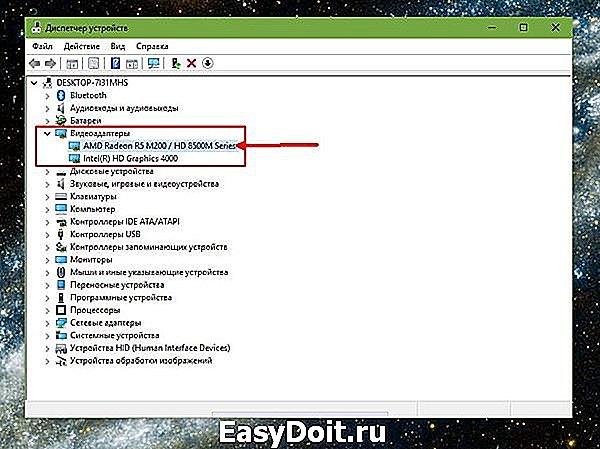 Дважды щелкаем по устройству, чтобы вызвать его свойства
Дважды щелкаем по устройству, чтобы вызвать его свойства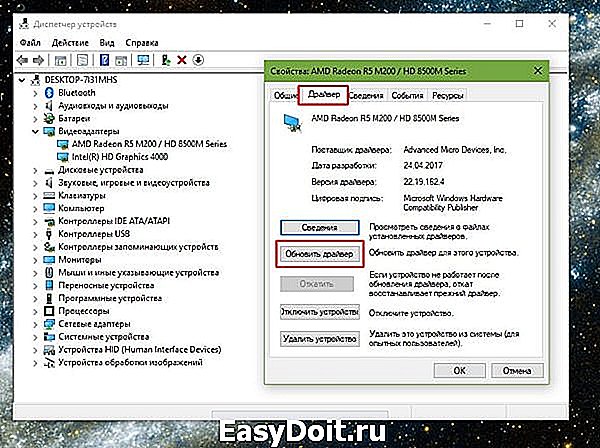 Во вкладке «Драйвер» нажимаем кнопку «Обновить драйвер»
Во вкладке «Драйвер» нажимаем кнопку «Обновить драйвер»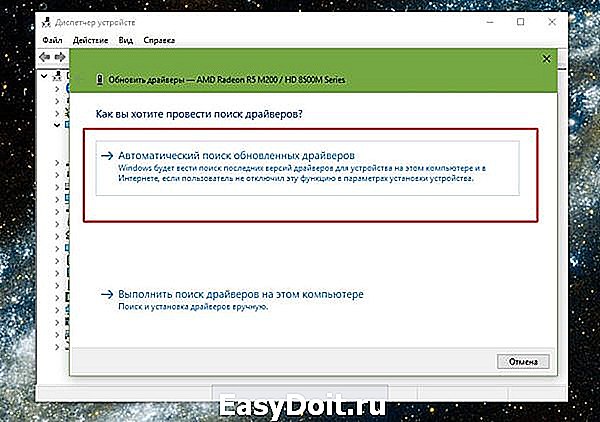 Нажимаем «Автоматический поиск обновленных драйверов»
Нажимаем «Автоматический поиск обновленных драйверов»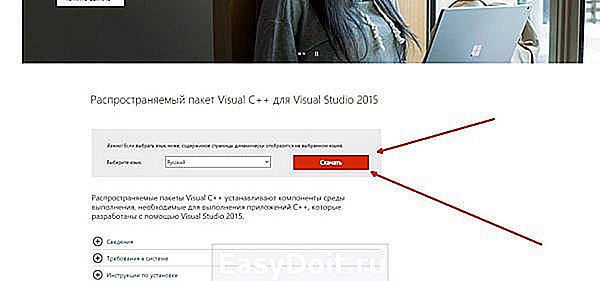 На специальной странице сайта Microsoft нажимаем «Скачать» для загрузки Visual C++
На специальной странице сайта Microsoft нажимаем «Скачать» для загрузки Visual C++ Ставим галочку у «Я принимаю условия лицензии» и щёлкаем «Установить»
Ставим галочку у «Я принимаю условия лицензии» и щёлкаем «Установить»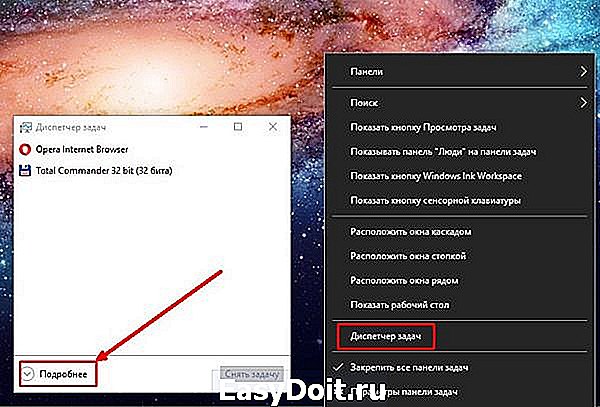 В окне диспетчера щелкаем «Подробнее», чтобы получить детальную информацию по Windows
В окне диспетчера щелкаем «Подробнее», чтобы получить детальную информацию по Windows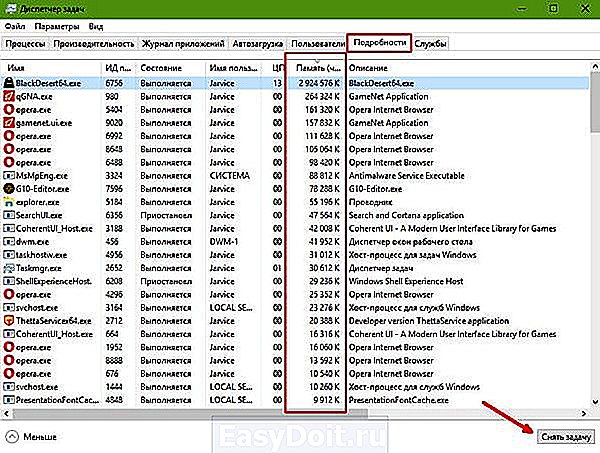 Во вкладке «Подробности» делаем сортировку по затрачиваемой памяти и закрываем тяжелые процессы
Во вкладке «Подробности» делаем сортировку по затрачиваемой памяти и закрываем тяжелые процессы












